4 طرق لإزالة التعليقات من PDF
يوجد أحيانًا تعليقات تضاف إلى ملف PDF فقط للتأكد من إبراز الخطوط أو النقاط المهمة. في بعض الأحيان تكون هذه دائمة وفي أحيان أخرى لا تكون كذلك. لإزالة التعليقات من PDF يوجد عملية لا يعرفها جميع الأشخاص. يرجع ذلك إلى حقيقة أن ملفات PDF لا تستخدم على نطاق واسع مثل مستندات Word . PDFelement هو أحد برامج تحرير PDF التي يجب استخدامها لحذف جميع التعليقات في PDF بنقرة واحدة.
الجزء 1: كيفية إزالة التعليقات من PDF
هذه العملية سهلة التنفيذ للغاية حيث يحتوي PDFelement على جميع الأدوات المطلوبة لإنجاز العمل. باستخدام أفضل وأحدث التقنيات ، لن تحتاج إلى البحث عن كيفية إزالة التعليقات من ملفات PDF بعد الآن. تم شرح العملية كما هو موضح أدناه للتأكد من الحصول على أفضل نتيجة.
الطريقة 1. حذف كل التعليقات في PDF بنقرة واحدة
يمكن تحميل ملف PDF بالتعليقات فقط في الوقت الحالي. على الرغم من أنه يمكن حذف جميع التعليقات واحدة تلو الأخرى ، إلا أنه لا يوصى بها لأن العملية متعبة وغير فعالة على الإطلاق. يتيح لك PDFelement حذف جميع التعليقات بنقرة واحدة.
الخطوة 1. الوصول إلى لوحة التعليقات
بعد فتح ملف PDF في PDFelement ، يمكنك النقر فوق شريط الأدوات "تعليق" في الجزء العلوي للوصول إلى قسم التعليقات الذي يظهر على يسار البرنامج.

الخطوة 2. حذف كل التعليقات في PDF
يمكن القيام بذلك عن طريق الضغط على مفتاح CTRL + A على لوحة المفاتيح واختيار جميع التعليقات. ثم يمكنك الضغط على مفتاح الحذف أو النقر بزر الماوس الأيمن وتحديد خيار "حذف".

يمكنك الآن الحصول على ملف PDF مع التعليقات مجانًا!

الطريقة 2. إزالة تعليق واحد من PDF
الخطوة 1. استيراد ملف PDF
قم باستيراد ملف PDF الخاص بك إلى البرنامج. يمكن القيام بذلك عن طريق الضغط على زر "+" أو فقط عن طريق سحب الملفات أو إسقاطها على الواجهة.
الخطوة 2. حذف التعليقات من PDF
حدد التعليق الذي ترغب في إزالته. اضغط على مفتاح "حذف" على لوحة المفاتيح. يمكنك أيضًا النقر بزر الماوس الأيمن فوق التعليق وتحديد حذف.
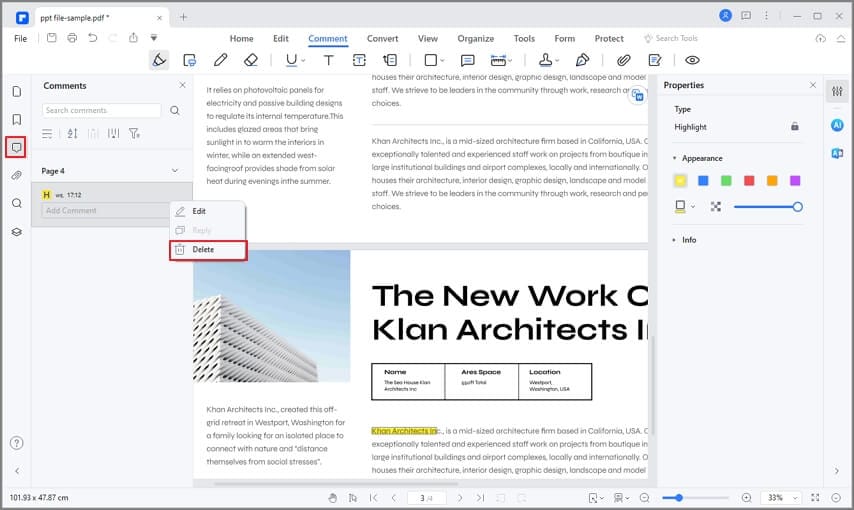
الخطوة 3. حفظ ملف PDF
انتقل إلى علامة تبويب "ملف" في البرنامج وحدد "حفظ" أو "حفظ باسم" لحفظ ملف PDF الخاص بك.

الجزء 2: كيفية إزالة التعليقات دفعة واحدة من ملفات PDF على نظام Mac
إذا كنت من مستخدمي Mac ، فيمكنك التفكير في العمل على PDFelement لنظام تشغيل Mac لإجراء تغييرات مهمة عبر مستندات PDF الخاصة بك. لإزالة جميع التعليقات من PDF عبر هذا النظام الأساسي ، تحتاج إلى إلقاء نظرة على الخطوات التالية بالتفصيل.
الخطوة 1. الوصول إلى Batch PDF
قم بتشغيل وفتح برنامج PDFelement لنظام تشغيل Mac ثم انقر فوق “Batch” > “Batch Remove” في القائمة العلوية.

الخطوة 2. إزالة التعليقات من ملفات PDF بشكل مجمع
في النافذة المنبثقة ، اضغط على خيار "Batch Remove". ثم قم بسحب الملفات وإفلاتها في هذه النافذة ، أو انقر فوق زر "+ إضافة ..." لرفع الملفات. بعد إضافة الملفات ، يمكنك النقر فوق خيار "تعليق" على اللوحة اليمنى. بمجرد الانتهاء ، انقر فوق زر "تطبيق" لإجراء التغييرات.
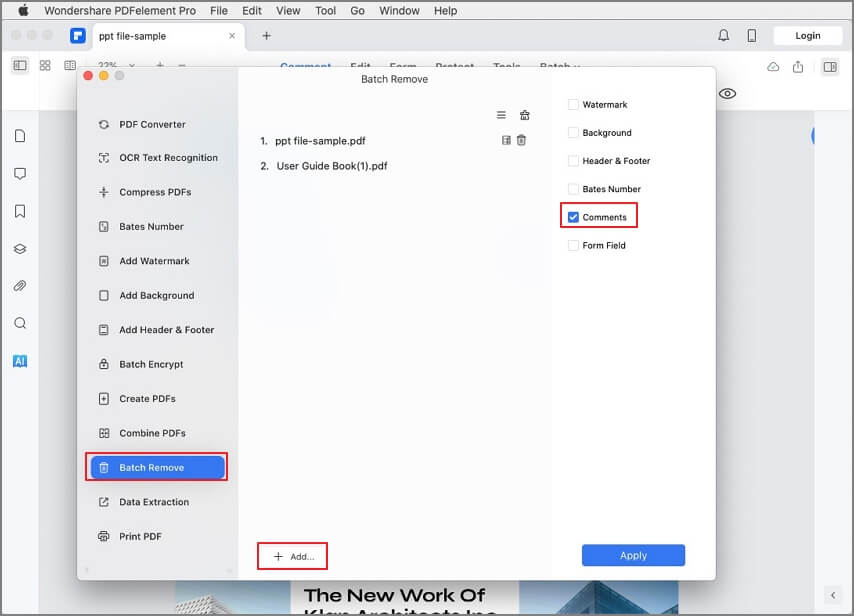
الجزء 3: كيفية إزالة التعليقات من ملف PDF مجانًا
يوفر
404 Not Found
404 Not Found
الخطوة 1. رفع ملف PDF
قم بتشغيل Wondershare PDF Reader عبر جهازك وقم باستيراد مستند PDF الذي يتطلب منك إزالة التعليقات من خلال النقر على "فتح الملفات".

الخطوة 2. حذف التعليقات في PDF
انقر فوق التعليق المضاف فيPDF ، ثم اضغط على مفتاح "Delete" على لوحة المفاتيح لإزالة التعليق مباشرة. بدلاً من ذلك ، يمكنك النقر بزر الماوس الأيمن فوق التعليق وتحديد خيار "حذف".

الجزء 4: كيفية إزالة التعليقات من PDF عبر الإنترنت
إذا كنت تبحث عن حلول عبر الإنترنت لإزالة التعليقات من PDF ، فيمكنك البحث في Wondershare Document Cloud. تشتهر هذه المنصة بإمكانية الوصول الرائعة والميزات المتوفرة عبرها. إذا كنت تبحث عن دليل حول كيفية إزالة التعليقات في PDF ، فتابع للنظر في الخطوات الواردة على النحو التالي.
الخطوة 1. تحتاج إلى الوصول إلى الموقع الرسمي لـ Document Cloud. اضغط على "Access Cloud" للانتقال إلى الشاشة التالية. حدد "رفع الملفات" لاستيراد ملف PDF عبره.

الخطوة 2. عند فتح المستند ، تحتاج إلى الوصول إلى عمود "التعليق" من اللوحة اليمنى للمنصة. يتم عرض التعليقات عبر المستند عبر اللوحة.
الخطوة 3. اضغط على أي تعليق وحرك المؤشر فوق الأيقونة ثلاثية النقاط. في القائمة المنسدلة ، حدد "حذف" لإزالة التعليق. بمجرد الانتهاء من ذلك ، انقر فوق "تنزيل" لتنزيل ملف PDF المعدل.
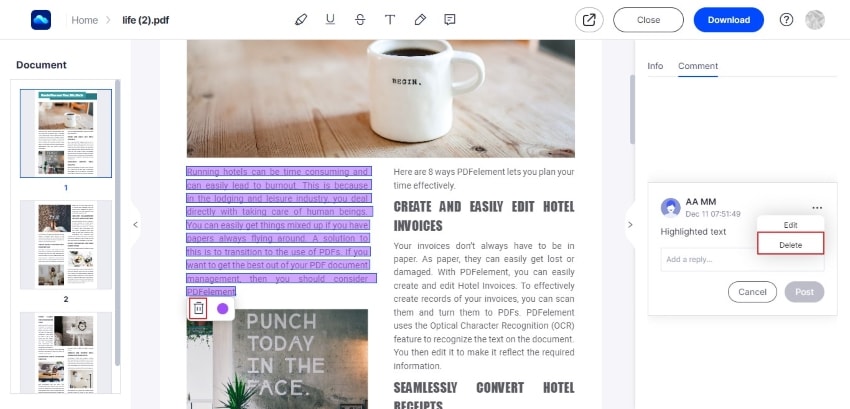
الجزء 5: أفضل أداة لإزالة التعليقات من PDF
يعد PDFelement أحد أفضل وأحدث البرامج التي يمكن استخدامها للتأكد من تغيير ملفات PDF كما هو مطلوب. من خلال الواجهة البديهية وأفضل النتائج التي يوفرها ، تم تصنيف البرنامج بدرجة عالية من قبل المستخدمين. كل هذا لأنه يجعل العملية أسهل كثيرًا. يحتوي البرنامج على ميزات لا يمتلكها أي من منافسيه ، مما يجعل هذا البرنامج أحد أفضل الأدوات لمعالجة ملفات PDF.
مميزات البرنامج:
- فتح وحفظ وترميز وطباعة ملفات PDF بسهولة باستخدام هذا البرنامج.
- يسهل التعامل مع العناصر الرسومية باستخدام هذا البرنامج. يمكن إضافة هذه العناصر أو حذفها أو نقلها أو تغيير حجمها.
- يتم توفير الحماية بكلمة مرور بواسطة البرنامج مما يجعل ملف PDF الخاص بك آمنًا ومأمونًا من الوصول غير المصرح به.
- يتم استخدام التعرف الضوئي على الحروف أو التعرف الضوئي على الحروف داخل البرنامج لإلغاء تأمين النص داخل ملفات PDF بحيث يمكن نسخه بسهولة.
- يمكن الموافقة على مستندات PDF وتوقيعها رقميًا باستخدام هذا البرنامج.
معلومات حول التعليقات
- لماذا يتم إضافة التعليقات في المقام الأول؟
يوجد العديد من الأسباب التي تؤدي إلى إضافة التعليقات إلى ملف PDF. يتم سرد بعض العوامل المهمة على النحو التالي لتحصل على فكرة عن هذه الميزة في PDF.
- يمكنك إبراز النقاط المهمة في ملف PDF والتي لم تكن لتتحقق لولا ذلك.
- أنت لا تستخدم ميزة التمييز. على الرغم من أنه متاح في PDF ولكن لا يوصى به على الإطلاق فيما يتعلق بالتعليقات ، فهو ليس احترافيًا على الإطلاق.
- تجعل التعليقات أيضًا المستند الخاص بك يبدو أكثر تنظيمًا ودقة. كما يظهر أن محرر الملف يعرف أغراضه.
ما سبق هو بعض الأسباب التي أدت إلى إضافة التعليقات إلى ملف PDF. إذا كنت تريد معرفة كيفية حذف جميع التعليقات في ملف PDF ، فيجب أن تحصل على البرنامج المناسب. لن تجعل العملية سهلة بالنسبة لك فحسب ، بل ستحرص أيضًا على إنجاز العمل بإتقان.
باستخدام تنسيق PDF ، يصعب عليك أحيانًا معالجة المستند لأنه يتطلب أدوات متخصصة. لكن البرنامج المعني سيحقق لك نتائج فائقة دون بذل الكثير من الجهد. بمجرد أن يتم تحميل ملف PDF إلى PDFelement ، يصبح الباقي ماضياً. ستحصل على أفضل النتائج وأحدثها دون بذل الكثير من الجهد حيث إنها تتحكم في عملية معالجة ملفات PDF وتجعلها سهلة بالنسبة لك. هو مصدر بسيط وسريع وموثوق للحصول على ملفات PDF الخاصة بك بما يتماشى مع متطلباتك.
- مظهر إحترافي للمستند
على الرغم من أن التعليقات تعطي مظهر احترافية للمستند ، إلا أن العديد منها يعطي انطباعًا سلبيًا. يرى قارئ مثل هذه الوثيقة أن منشئها لا يعرف كيف ينقل الرسالة بالكامل. يجب أن يكون عرض ملف PDF بحيث ينقل جميع المعلومات المهمة بسهولة واتقان. إذا كان هذا هو الحال ، فلا داعي لأي إضافة أو طرح. لكن يعد حذف التعليقات المتعددة أو جميعها أمرًا مهمًا إذا تم رفع المستند بالتعليقات. في كل هذه الحالات يصبح من الضروري حذف التعليقات حتى يتم العمل بكل سهولة واتقان. كما ستجعل المستند الخاص بك يبدو نظيفًا وواضحًا في المظهر. مع أفضل برنامج ، من الممكن معالجة ملفات PDF بإتقان. وهذا يعني أيضًا أنك تنجز العمل بشكل عام بكل سهولة واتقان ويتم حذف التعليقات.
- التعليقات الكثيرة جدًا ، غير موصى بها
وهذه حقيقة أنه لا ينصح بإضافة تعليقات كثيرة على الإطلاق. وذلك لأن المستند يبدو مشوهًا للغاية. من ناحية أخرى ، يأخذ قراء PDF المختلفون التعليقات بشكل مختلف. هذا يعني أنه لا يمكن قراءة جميع التعليقات بنفس الطريقة من قبل جميع القراء. إذا كانت التعليقات أكثر من اللازم ، فقد يشوه ذلك المستند وقد لا تتمكن من قرأته بشكل صحيح وسهل.
- لماذا يتم استخدام تنسيق PDF في معظم الحالات؟
الجواب بسيط و هو الموثوقية. وهذا يعني أيضًا أن العمل الذي يؤديه ملف PDF نيابة عنك لا يمكن أن يقوم به أي معالج آخر. وهذا يعني أنه يتم إنشاء أفضل النتائج وأحدثها إذا تمت معالجة المستند بتنسيق PDF. هذا يعني أن ملف PDF يوفر لك الأدوات والمزايا التي لا توفرها المعالجات الأخرى. يتضمن جميع الميزات التي يوفرها مستند Word بالإضافة إلى حقيقة أنه لا يمكن التلاعب بملفات PDF. حتى لإزالة العلامات من PDF ، فأنت بحاجة إلى برنامج لإنجاز المهمة.

